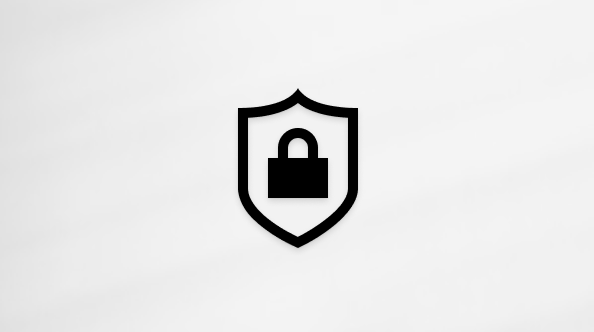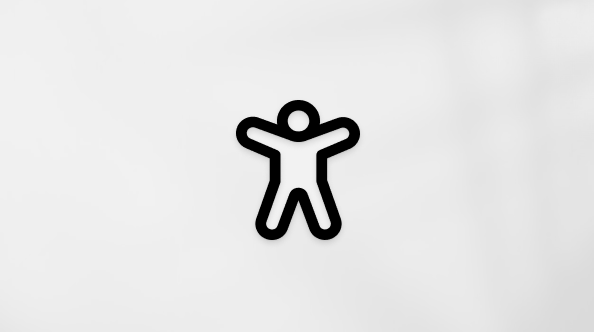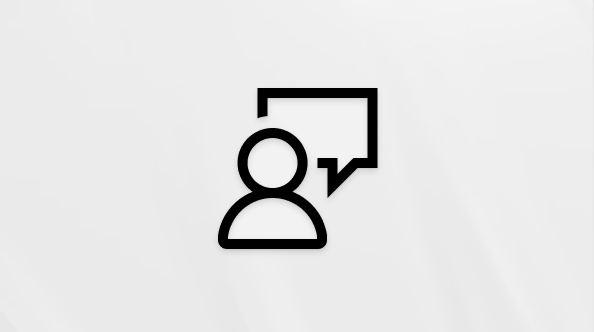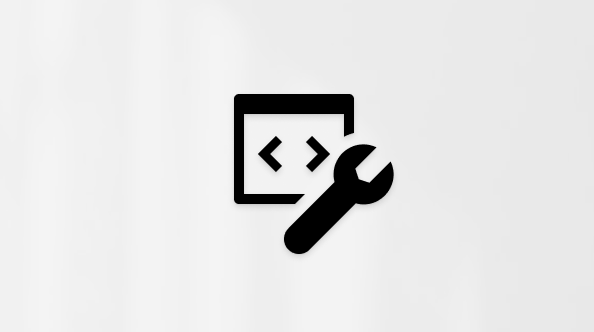Χρησιμοποιούμε τα χρονοδιαγράμματά μας για να παρακολουθούμε περισσότερα από τα δικά μας ραντεβού και σχέδια. Τα χρησιμοποιούμε επίσης για την παρακολούθηση σχολικών εκδηλώσεων, χρονοδιαγραμμάτων ομάδων και άλλων δραστηριοτήτων. Αντί να προσθέσετε αυτά τα συμβάντα μόνοι σας, μπορείτε να τα προσθέσετε απευθείας, προσθέτοντας ημερολόγια από σχολεία, επαγγελματικές αθλητικές ομάδες, TeamSnap, ακόμη και τηλεοπτικές εκπομπές στο λογαριασμό σας.
Συμβουλή: Δεν είστε βέβαιοι ποιο Outlook χρησιμοποιείτε; Εάν εισέλθετε με έναν προσωπικό λογαριασμό Microsoft, τότε χρησιμοποιείτε Outlook.com. Εάν πραγματοποιήσετε είσοδο με έναν εταιρικό ή σχολικό λογαριασμό, τότε χρησιμοποιείτε Outlook στο web.
Σημείωση: Τα ημερολόγια και οι επιλογές που είναι διαθέσιμα θα διαφέρουν ανάλογα με την τοποθεσία σας. Εάν το ημερολόγιο που αναζητάτε δεν είναι διαθέσιμο ακολουθώντας τις παρακάτω οδηγίες, ανατρέξτε στο θέμα Εισαγωγή ή εγγραφή σε ημερολόγιο στο Outlook.com για βοήθεια σχετικά με την προσθήκη άλλων ημερολογίων.
Αφού προσθέσετε ένα ημερολόγιο, μπορείτε να μεταβείτε στη λίστα ημερολογίων σας και να αλλάξετε το χρώμα, να προσθέσετε ένα σύμβολο ή να το μετονομάσετε χρησιμοποιώντας το μενού Περισσότερα 
Για να καταργήσετε ένα ημερολόγιο, μεταβείτε στη λίστα ημερολογίων στο Outlook.com, επιλέξτε Περισσότερα 
Για να επεξεργαστείτε ένα από τα υπάρχοντα ημερολόγιά σας:
-
Στο Outlook.com, επιλέξτε Ημερολόγιο

-
Επιλέξτε το ημερολόγιο που θέλετε να επεξεργαστείτε από τη λίστα.
-
Αλλάξτε το όνομα του ημερολογίου, εάν θέλετε.
-
Προσαρμόστε το ημερολόγιό σας με χρώμα, σύμβολο ή και τα δύο.
-
Προαιρετικά: Κοινή χρήση του ημερολογίου σας. Για περισσότερες πληροφορίες, ανατρέξτε στο θέμα Κοινή χρήση του ημερολογίου σας στο Outlook.com
-
Επιλέξτε Αποθήκευση.
Για να δημιουργήσετε ένα νέο ημερολόγιο:
-
Στο Outlook.com, επιλέξτε Ημερολόγιο

-
Δώστε ένα όνομα στο ημερολόγιό σας.
-
Προσαρμόστε το ημερολόγιό σας με χρώμα, σύμβολο ή και τα δύο.
-
Προαιρετικά: Προσθέστε το ημερολόγιό σας σε μια υπάρχουσα ομάδα ημερολογίου.
-
Επιλέξτε Αποθήκευση.
Στο Outlook.com, μπορείτε να εισαγάγετε συμβάντα από ένα αρχείο .ics στο υπάρχον ημερολόγιό σας ή να εγγραφείτε σε ένα ημερολόγιο online και να λαμβάνετε αυτόματες ενημερώσεις (γνωστές ως συνδρομή ICS ή συνδρομή iCal). Μπορείτε να εισαγάγετε ημερολόγια από τοποθεσίες Web ή προγράμματα ημερολογίου που υποστηρίζουν τη μορφή αρχείου .ics, όπως το Apple iCal, το Ημερολόγιο Google και το Mozilla Lightning.
Μπορείτε να πραγματοποιήσετε αναζήτηση στο Internet για λίστες iCal. Οι τοποθεσίες Web για κινηματογράφους, αθλητικές ομάδες και σχολεία έχουν συχνά μια σύνδεση "Προσθήκη στο ημερολόγιο", την οποία μπορείτε να χρησιμοποιήσετε για να κάνετε λήψη ενός iCal. Το Bing έχει επίσης προτάσεις για ημερολόγια.
Σημείωση: Microsoft δεν είναι υπεύθυνη για την ακρίβεια ή το περιεχόμενο των ημερολογίων τρίτων κατασκευαστών. Συνιστάται να εξετάζετε τους όρους και τις προϋποθέσεις πριν από την εισαγωγή ή την εγγραφή σε ημερολόγια τρίτων κατασκευαστών.
Για πληροφορίες σχετικά με τον τρόπο εγγραφής ή αποστολής ενός ημερολογίου από ένα αρχείο, ανατρέξτε στο θέμα Εισαγωγή ή εγγραφή σε ημερολόγιο στο Outlook.com.
Προσθέστε ένα ημερολόγιο αργιών για μια χώρα ή περιοχή. Το ημερολόγιο αργιών θα προστεθεί στη λίστα Τα ημερολόγιά μου.
Για να προσθέσετε ένα ημερολόγιο αργιών:
-
Στο Outlook.com, μεταβείτε στην

-
Επιλέξτε Αργίες.
-
Επιλέξτε το ημερολόγιο αργιών που θέλετε να προσθέσετε ή χρησιμοποιήστε το Φίλτρο για να αναζητήσετε και, στη συνέχεια, επιλέξτε ένα ημερολόγιο.
Outlook.com μπορείτε να χρησιμοποιήσετε πληροφορίες από τις επαφές σας για να παρακολουθήσετε γενέθλια. Για να μάθετε περισσότερα, ανατρέξτε στο θέμα Προσθήκη ημερολογίου γενεθλίων σε Outlook.com.
Μπορείτε να συνδεθείτε στο λογαριασμό σας TeamSnap και να προσθέσετε τα ημερολόγια της ομάδας σας στο ημερολόγιο Outlook.com.
-
Στο Outlook.com, μεταβείτε στην

-
Επιλέξτε TeamSnap και, στη συνέχεια, Είσοδος στο TeamSnap.
-
Εισαγάγετε τα διαπιστευτήρια teamSnap και, στη συνέχεια, επιλέξτε Σύνδεση.
-
Επιλέξτε μια ομάδα για προσθήκη.
-
Επιλέξτε Όλα τα συμβάντα, Χωρίς συμβάντα ή Παιχνίδια μόνο για κάθε ομάδα.
Σημείωση: Τα συμβάντα ενδέχεται να μην εμφανιστούν αμέσως. Τα ημερολόγια teamSnap συγχρονίζονται κάθε ώρα. Δεν μπορείτε να επεξεργαστείτε συμβάντα TeamSnap από το Outlook.com ημερολόγιό σας.
Προσθέστε τα ημερολόγια για τις αγαπημένες σας ομάδες. Όταν επιλέξετε Αθλητισμός, θα δείτε μια λίστα με τις ομάδες γύρω σας και των εθνικών αθλητικών πρωταθλημάτων. Τα αθλητικά ημερολόγια προστίθενται στη λίστα Τα ημερολόγιά μου.
Σημείωση: Αυτή η δυνατότητα δεν είναι διαθέσιμη σε όλες τις τοπικές ρυθμίσεις.
-
Στο Outlook.com, μεταβείτε στην

-
Επιλέξτε Αθλητισμός.
-
Επιλέξτε την τοπική ομάδα ή το αθλητικό πρωτάθλημα που θέλετε.
-
Επιλέξτε μια ομάδα για να την προσθέσετε στο ημερολόγιό σας.
-
Εάν η ομάδα ή το πρωτάθλημα που θέλετε δεν εμφανίζεται, επιλέξτε Εύρεση περισσότερων ομάδων και μεταβείτε στο άθλημα, την περιοχή και την ομάδα που θέλετε.
-
Προσθέστε τα ημερολόγια για τις τηλεοπτικές εκπομπές σας. Τα ημερολόγια τηλεόρασης προστίθενται στη λίστα Τα ημερολόγιά μου.
Σημείωση: Αυτή η δυνατότητα δεν είναι διαθέσιμη σε όλες τις τοπικές ρυθμίσεις.
-
Στο Outlook.com, μεταβείτε στην

-
Επιλέξτε Τηλεόραση.
-
Χρησιμοποιήστε το Φίλτρο για να βρείτε μια συγκεκριμένη προβολή ή περιηγηθείτε επιλέγοντας τη ζώνη ώρας > κανάλι > και, στη συνέχεια, εμφανίζοντας.
Δείτε επίσης
Σημείωση: Τα ημερολόγια και οι επιλογές που είναι διαθέσιμα θα διαφέρουν ανάλογα με την τοποθεσία σας. Εάν το ημερολόγιο που αναζητάτε δεν είναι διαθέσιμο ακολουθώντας τις παρακάτω οδηγίες, ανατρέξτε στο θέμα Εισαγωγή ή εγγραφή σε ημερολόγιο στο Outlook στο web για να λάβετε πληροφορίες σχετικά με την προσθήκη άλλων ημερολογίων.
Μπορείτε να συνδέσετε ένα ημερολόγιο από έναν λογαριασμό Outlook.com ή Google στον εταιρικό ή σχολικό λογαριασμό σας. Αυτό σας επιτρέπει να προβάλλετε και να διαχειρίζεστε το ημερολόγιο σε αυτόν τον προσωπικό λογαριασμό, όταν έχετε εισέλθει μόνο στον εταιρικό ή σχολικό λογαριασμό σας. Σας επιτρέπει επίσης να συμπεριλάβετε τα προσωπικά συμβάντα ημερολογίου στη διαθεσιμότητα της εργασίας ή του σχολείου σας για τα άτομα στον οργανισμό σας που προγραμματίζουν συμβάντα μαζί σας χρησιμοποιώντας τον Βοηθό προγραμματισμού στο Outlook. Για περισσότερες πληροφορίες σχετικά με τη διαχείριση του προσωπικού σας ημερολογίου στον εταιρικό ή σχολικό λογαριασμό σας, ανατρέξτε στο θέμα Εμφάνιση προσωπικών συμβάντων στο εταιρικό ή σχολικό ημερολόγιό σας.
Για να προσθέσετε ένα προσωπικό ημερολόγιο:
-
Στο Outlook στο web, μεταβείτε στην

-
Επιλέξτε Προσθήκη προσωπικών ημερολογίωνκαι, στη συνέχεια, επιλέξτε έναν προσωπικό λογαριασμό για να τον προσθέσετε. Εισαγάγετε τα διαπιστευτήρια του λογαριασμού σας.
-
Θα εμφανιστεί ένα μήνυμα που σας ενημερώνει ότι ο λογαριασμός σας συνδέεται ή ότι πρέπει να πραγματοποιήσετε έλεγχο ταυτότητας για τον συγκεκριμένο λογαριασμό. Μετά από την ολοκλήρωση της σύνδεσης, θα δείτε ότι ο λογαριασμός σας έχει συνδεθεί και ότι τα προσωπικά σας συμβάντα επηρεάζουν τώρα την εταιρική ή τη σχολική σας διαθεσιμότητα.
-
Αφού κλείσετε το παράθυρο «Προσθήκη προσωπικών ημερολογίων», θα δείτε τον συνδεδεμένο λογαριασμό σας στο παράθυρο περιήγησης του Ημερολογίου.
Αφού προσθέσετε ένα ημερολόγιο, μπορείτε να μεταβείτε στη λίστα ημερολογίων σας και να αλλάξετε το χρώμα ή να προσθέσετε ένα σύμβολο χρησιμοποιώντας το μενού Περισσότερα 
Σημείωση: Η προσθήκη ενός προσωπικού ημερολογίου δεν σας παρέχει πρόσβαση σε μηνύματα ηλεκτρονικού ταχυδρομείου από τον προσωπικό σας λογαριασμό. Προσθέτει μόνο το ημερολόγιό σας και το προσθέτει μόνο στο Outlook στο web.
Για να καταργήσετε τη σύνδεση μεταξύ του προσωπικού σας ημερολογίου και του εταιρικού ή σχολικού σας λογαριασμού:
-
Στο Outlook στο web, επιλέξτε Ημερολόγιο

-
Επιλέξτε Κατάργηση. Το προσωπικό σας ημερολόγιο θα αποσυνδεθεί από τον εταιρικό ή σχολικό σας λογαριασμό αμέσως.
Για να επεξεργαστείτε ένα από τα υπάρχοντα ημερολόγιά σας:
-
Στο Outlook στο web, επιλέξτε Ημερολόγιο

-
Επιλέξτε το ημερολόγιο που θέλετε να επεξεργαστείτε από τη λίστα.
-
Δώστε ένα όνομα στο ημερολόγιό σας.
-
Προσαρμόστε το ημερολόγιό σας με χρώμα, σύμβολο ή και τα δύο.
-
Προαιρετικά: Κοινή χρήση του ημερολογίου σας. Για περισσότερες πληροφορίες, ανατρέξτε στο θέμα Κοινή χρήση του ημερολογίου σας στο Outlook στο web.
-
Επιλέξτε Αποθήκευση.
Για να δημιουργήσετε ένα νέο ημερολόγιο:
-
Στο Outlook στο web, επιλέξτε Ημερολόγιο

-
Δώστε ένα όνομα στο ημερολόγιό σας.
-
Προσαρμόστε το ημερολόγιό σας με χρώμα, σύμβολο ή και τα δύο.
-
Προαιρετικά: Προσθέστε το ημερολόγιό σας σε μια υπάρχουσα ομάδα ημερολογίου. Για περισσότερες πληροφορίες σχετικά με τις ομάδες ημερολογίων, ανατρέξτε στο θέμα Εργασία με πολλά ημερολόγια στο Outlook στο web.
-
Επιλέξτε Αποθήκευση.
Για να προσθέσετε το ημερολόγιο για ένα άτομο, μια ομάδα ή έναν πόρο από τον κατάλογο του οργανισμού σας για να προβάλετε το συσχετισμένο ημερολόγιο:
-
Στο Outlook στο web, επιλέξτε Ημερολόγιο

-
Πληκτρολογήστε το όνομα του ατόμου, της ομάδας ή του πόρου.
-
Επιλέξτε Αποθήκευση.
Σημείωση: Μπορείτε να προσθέσετε το ημερολόγιο μόνο για ένα άτομο, μια ομάδα ή έναν πόρο στον εταιρικό ή σχολικό λογαριασμό σας.
Στο Outlook στο web, μπορείτε να εισαγάγετε συμβάντα από ένα αρχείο .ics στο υπάρχον ημερολόγιό σας ή να εγγραφείτε σε ένα ημερολόγιο online και να λαμβάνετε αυτόματες ενημερώσεις (γνωστές ως συνδρομή ICS ή συνδρομή iCal). Μπορείτε να εισαγάγετε ημερολόγια από τοποθεσίες Web ή προγράμματα ημερολογίου που υποστηρίζουν τη μορφή αρχείου .ics, όπως το Apple iCal, το Ημερολόγιο Google και το Mozilla Lightning.
Μπορείτε να πραγματοποιήσετε αναζήτηση στο Internet για λίστες iCal. Οι τοποθεσίες Web για κινηματογράφους, αθλητικές ομάδες και σχολεία έχουν συχνά μια σύνδεση "Προσθήκη στο ημερολόγιο", την οποία μπορείτε να χρησιμοποιήσετε για να κάνετε λήψη ενός iCal. Το Bing έχει επίσης προτάσεις για ημερολόγια.
Σημείωση: Microsoft δεν είναι υπεύθυνη για την ακρίβεια ή το περιεχόμενο των ημερολογίων τρίτων κατασκευαστών. Συνιστάται να εξετάζετε τους όρους και τις προϋποθέσεις πριν από την εισαγωγή ή την εγγραφή σε ημερολόγια τρίτων κατασκευαστών.
Για πληροφορίες σχετικά με τον τρόπο εγγραφής ή αποστολής ενός ημερολογίου από ένα αρχείο, ανατρέξτε στο θέμα Εισαγωγή ή εγγραφή σε ημερολόγιο στο Outlook στο web.
Προσθέστε ένα ημερολόγιο αργιών για μια χώρα ή περιοχή. Το ημερολόγιο αργιών θα προστεθεί στη λίστα Τα ημερολόγιά μου.
Για να προσθέσετε ένα ημερολόγιο αργιών:
-
Στο Outlook στο web, μεταβείτε στην

-
Επιλέξτε Αργίες.
-
Επιλέξτε το ημερολόγιο αργιών που θέλετε να προσθέσετε ή χρησιμοποιήστε το Φίλτρο για να αναζητήσετε και, στη συνέχεια, επιλέξτε ένα ημερολόγιο.
Outlook στο web μπορείτε να χρησιμοποιήσετε πληροφορίες από τις επαφές σας για να παρακολουθήσετε γενέθλια. Για να μάθετε περισσότερα, ανατρέξτε στο θέμα Προσθήκη ημερολογίου γενεθλίων στο Outlook στο web.
Μπορείτε να συνδεθείτε στο λογαριασμό σας TeamSnap και να προσθέσετε τα ημερολόγια της ομάδας σας στο ημερολόγιο Outlook στο web.
-
Στο Outlook στο web, μεταβείτε στην

-
Επιλέξτε TeamSnap και, στη συνέχεια, Είσοδος στο TeamSnap.
-
Εισαγάγετε τα διαπιστευτήρια teamSnap και, στη συνέχεια, επιλέξτε Σύνδεση.
-
Επιλέξτε μια ομάδα για προσθήκη.
-
Επιλέξτε Όλα τα συμβάντα, Χωρίς συμβάντα ή Παιχνίδια μόνο για κάθε ομάδα.
Σημείωση: Τα συμβάντα ενδέχεται να μην εμφανιστούν αμέσως. Τα ημερολόγια teamSnap συγχρονίζονται κάθε ώρα.
Προσθέστε τα ημερολόγια για τις αγαπημένες σας ομάδες. Όταν επιλέξετε Αθλητισμός, θα δείτε μια λίστα με τις ομάδες γύρω σας και των εθνικών αθλητικών πρωταθλημάτων. Τα αθλητικά ημερολόγια προστίθενται στη λίστα Τα ημερολόγιά μου.
Σημείωση: Αυτή η δυνατότητα δεν είναι διαθέσιμη σε όλες τις τοπικές ρυθμίσεις.
-
Στο Outlook στο web, μεταβείτε στην

-
Επιλέξτε Αθλητισμός.
-
Επιλέξτε την τοπική ομάδα ή το αθλητικό πρωτάθλημα που θέλετε, τότε.
-
Επιλέξτε μια ομάδα για να την προσθέσετε στο ημερολόγιό σας.
-
Εάν η ομάδα ή το πρωτάθλημα που θέλετε δεν εμφανίζεται, επιλέξτε Εύρεση περισσότερων ομάδων και μεταβείτε στο άθλημα, την περιοχή και την ομάδα που θέλετε.
-
Προσθέστε τα ημερολόγια για τις τηλεοπτικές εκπομπές σας. Τα ημερολόγια τηλεόρασης προστίθενται στη λίστα Τα ημερολόγιά μου.
Σημείωση: Αυτή η δυνατότητα δεν είναι διαθέσιμη σε όλες τις τοπικές ρυθμίσεις.
-
Στο Outlook στο web, μεταβείτε στην

-
Επιλέξτε Τηλεόραση.
-
Χρησιμοποιήστε το Φίλτρο για να βρείτε μια συγκεκριμένη προβολή ή περιηγηθείτε επιλέγοντας τη ζώνη ώρας > κανάλι > και, στη συνέχεια, την προβολή.
Εξακολουθείτε να χρειάζεστε βοήθεια;
|
|
Για να λάβετε υποστήριξη στο Outlook.com, κάντε κλικ εδώ ή επιλέξτε Βοήθεια στη γραμμή μενού και εισαγάγετε το ερώτημά σας. Εάν η αυτοβοήθεια δεν επιλύσει το πρόβλημά σας, κάντε κύλιση προς τα κάτω στο Εξακολουθείτε να χρειάζεστε βοήθεια; και επιλέξτε Ναι. Για να επικοινωνήσετε μαζί μας στο Outlook.com, πρέπει να εισέλθετε πρώτα. Εάν δεν μπορείτε να εισέλθετε, κάντε κλικ εδώ. |
|
|
|
Για άλλη βοήθεια σχετικά με τις Λογαριασμός Microsoft και τις επιγραφές σας, επισκεφθείτε Βοήθεια για θέματα λογαριασμού & χρεώσεων. |
|
|
|
Για να λάβετε βοήθεια και να αντιμετωπίσετε προβλήματα με άλλα προϊόντα και υπηρεσίες της Microsoft, εισαγάγετε το πρόβλημά σας εδώ. |
|
|
|
Δημοσιεύστε ερωτήσεις, παρακολουθήστε συζητήσεις και μοιραστείτε τις γνώσεις σας στην Κοινότητα Outlook.com. |